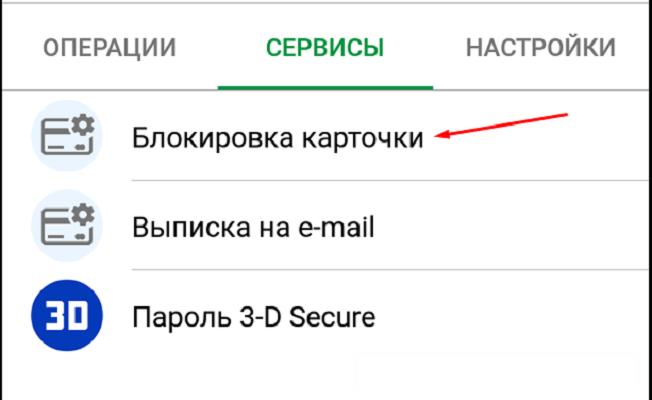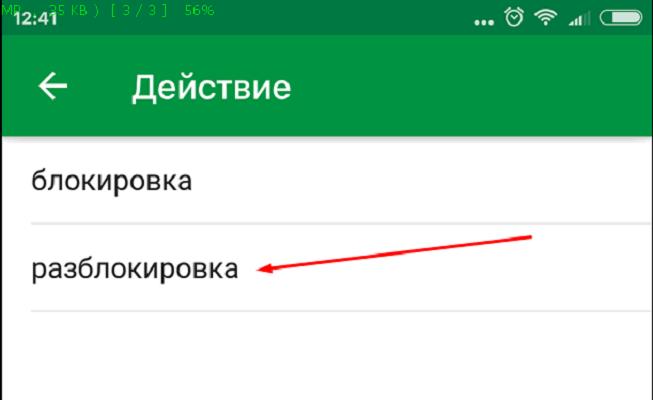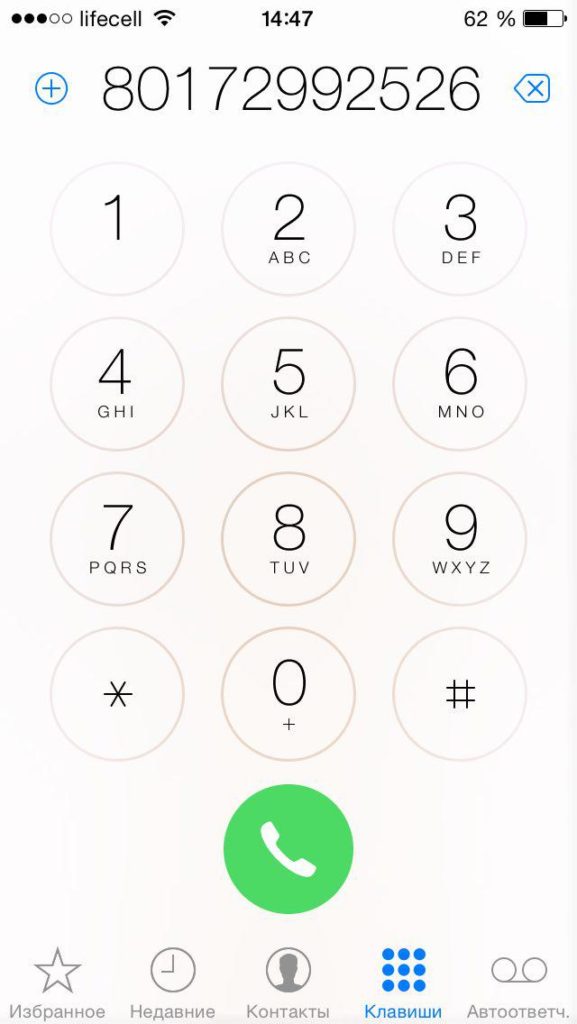М-банкинг
Регистрация приложения
Как перейти к регистрации в приложении?
- Запустить приложение, на главном экране в правом нижнем углу нажать на зеленую кнопку регистрации (представлена в виде значка —
).
- Запустить приложение, в панели нижней навигации нажать на один из разделов с изображением замка, например, «Журнал», «Финансы» и т.д.
Как зарегистрироваться в приложении?
Перейти к регистрации в приложении.
- Нажать на кнопку “Далее” на экране, где приложение предлагает зарегистрировать устройство.
- Нажать кнопку “Принять условия” на экране Лицензионного соглашения.
- Задать ключ доступа, который будет использоваться при авторизации в приложении (Ключ доступа должен состоять из цифр и букв одновременно. Длина ключа доступа от 5 до 15 символов, буквы можно использовать латинские или русские. Если поля ввода ключа доступа подсвечиваются красным цветом, то это означает, что пользователь ввел ключ доступа, не соответствующий требованиям, описанным выше, либо значения в полях “Ключ доступа” и “Повтор ключа” доступа не совпадают. Соответственно, пока пользователь не заполнит корректно эти поля, на следующий экран регистрации он не перейдет).
- Выбрать оператора сотовой связи и указать номер телефона (важно чтобы номер телефона указывался тот, на который регистрируется пароль SMS-банкинга), затем нажать на кнопку “Далее”.
- Подтвердить регистрацию кодом подтверждения, высланным на указанный номер телефона.
Не приходит SMS с кодом регистрации
Если SMS с кодом не пришло в течение 5 минут, то нужно убедиться, что поля “Номер телефона” и “Оператор” заполнены правильно. Перезагрузить телефон и перезапросить код регистрации. Если SMS с кодом регистрации так и не пришло – обратиться к оператору сотовой связи по поводу недоставки SMS.
После отправки кода регистрации появляется ошибка “Неверный код регистрации либо время его действия истекло
Время действия кода 5 минут, если SMS с кодом регистрации приходит позже, требуется нажать кнопку “Повторить запрос”, проверить еще раз номер телефона и нажать “Далее”.
При регистрации появляется сообщение “Ошибка регистрации в сервисе уведомлений” или длительное время идет отправка запроса на регистрацию
Ошибка характерна для мобильного устройства Nokia Lumia. При её возникновении требуется выполнить следующие действия:
- Перезагрузить мобильное устройство.
- Подключить мобильное устройство к сети Интернет.
- Убедиться, что телефон заряжен и на индикаторе батареи не отображается значок в виде сердца (если значок отображается, необходимо зарядить телефон либо выключить режим энергосбережения).
Могут ли пользователю ограничить использование приложения?
Согласно п.4.1.2 Соглашения о предоставлении Клиенту услуги «М–Банкинг» разработчик приложения «оставляет за собой право без какого-либо уведомления вводить ограничение или блокировку доступа Пользователя к тем или иным используемым им функциональным возможностям Услуги.»
Регистрация пользователя деактивируется в случае, если:
- 180 дней не производится активации пакета или операций по карте;
- деактивация администраторами, если есть подозрения, что мошенники пытались заполучить доступ к финансам, а также по основаниям, определенным Законом Республики Беларусь №165-З.
Также ограничивается доступность регистрации и проведения операций в устаревших версиях приложений, по которым произошел отказ от поддержки (на сегодняшний день это приложения версии ниже 2.5.4).
Добавление карт, активация пакетов, операции по картам
Возможно ли в приложении продлить карту, срок действия которой закончился?
На сегодняшний день есть возможность продления карты, срок действия которой закончился. При ее продлении (оформлении заявки) в М-банкинге должна быть добавлена хотя бы 1 действующая карта, с которой будет списано комиссионное вознаграждение за новую карту.
Однако, если банк прекратил выпуск данных карт или установил запрет на продление определенных карт, то такие карты продлить в приложении нельзя.
Как добавить карту в приложении и активировать пакет?
1. После регистрации нажать на кнопку “Добавить сейчас”.
2. Нажать в правом нижнем углу на кнопку добавления карты.
Далее требуется выбрать способ добавления карты.
|
Способы добавления карты |
||
|
По данным банковской карты |
По паролю SMS-банкинга |
|
|
Для карт ОАО «АСБ Беларусбанк»: |
В любых других случаях карта данным способом не добавится!!! Зарегистрировать пароль 3D-Secure возможно в Интернет-банкинге. ИЛИ если карта уже добавлена в приложение M-Belarusbank, то пароль 3D-Secure возможно зарегистрировать в разделе «Сервисы». |
SMS-банкинг необходимо регистрировать на тот же номер телефона, на который зарегистрировано приложение (Номер регистрации приложения указан в разделе «О приложении»). |
|
Для карт других банков: |
Данным способом нельзя добавить карты других банков |
SMS-банкинг необходимо регистрировать на тот же номер телефона, на который зарегистрировано приложение (Номер регистрации приложения указан в разделе «О приложении»). |
Добавление карт по Данным банковской карты недоступно в следующих случаях:
- пользователь находится за пределами РБ;
- пользователь добавляет карту не Беларусбанка;
- в банке недостаточно информации для карты пользователя или она не совсем актуальна (необходимо обратиться в банк для актуализации контактных данных в учетной системе банка);
- не подключен 3-D Secure код по карте.

При добавлении карты по данным банковской карты могут быть запрошены дополнительные данные – «Имя держателя карты» и «CVV/CVC-код».
При этом карта на главном экране будет иметь кнопку «Добавление карты». Запрос этих данных будет означать, что карта будет проверяться с помощью пароля 3D-secure.
После заполнения формы добавления карты нажать на кнопку “Далее”, выбрать необходимый пакет и нажать на кнопку “Активировать пакет”.
Как включить автопродление пакета по карте?
Включение автопродления пакета доступно:
- при добавлении новой карты в приложение;
- при продлении пакета по уже добавленной карте.
Автопродление доступно для пакетов «Полный», «Базовый» и «Экономный».
Чтобы включить автопродление пакета, необходимо добавить карту или продлить текущий пакет по карте с включенной функцией автопродления пакета.
Как выключить автопродление пакета ?
ПРИ УДАЛЕНИИ ПРИЛОЖЕНИЯ АВТОПРОДЛЕНИЕ ПАКЕТА НЕ ОТКЛЮЧАЕТСЯ!
Для отключения данной функции необходимо либо заново зарегистрироваться в приложении и активировать карту с выключенной опцией “Автопродление пакета”, либо обратиться в службу поддержки мобильного приложения.
Также автопродление пакета отключается, если в течении 60 дней не совершать никаких действий в приложении.
Ошибки при добавлении карты
«Завершено неуспешно. Владелец карты не прошел аутентификацию.»
Ошибка возникает при добавлении карты по данным банковской карты и означает, что по карте не зарегистрирован пароль 3D-Secure. По картам Беларусбанка возможно зарегистрировать пароль 3D-Secure в системе «Интернет-банкинг» и добавить карту в приложение с его использованием. Или выбрать другой способ добавления карты – пароль SMS-банкинга, предварительно получив пароль в инфокиоске банка или системе «Интернет-банкинг» (только для карт Беларусбанка).
«Пароль 3D-Secure не подтвержден. Добавьте карту повторно.»
Ошибка возникает при добавлении карты по данным банковской карты. Означает, что истекло время проведения операции (истекло время для ввода пароля 3D-Secure).
«Нет доступа к услуге SMS-банкинг. Пройдите регистрацию в инфокиоске Беларусбанка и активируйте карточку в мобильном приложении M-Belarusbank.»
На номер телефона, указанный при регистрации приложения, услуга SMS-банкинг не зарегистрирована. Для добавления карты требуется зарегистрировать SMS-банкинг в инфокиоске либо в системе «Интернет-банкинг» (только для карт Беларусбанка).
Данная ошибка возникает в двух ситуациях:
- При добавлении карты ранее пароль SMS-банкинга был введен неправильно 3 раза, в связи с чем, регистрация SMS-банкинга отменена. В таком случае необходимо зарегистрировать SMS-банкинг повторно.
- Пароль SMS-банкинга зарегистрирован на другой номер телефона
Как продлить пакет по карте?
На изображении карты нажать на кнопку «Активация»
Утерян пароль SMS-банкинга, возможно ли его восстановить?
Восстановить пароль невозможно. В инфокиоске или системе «Интернет-банкинг» (для карт Беларусбанка) требуется отменить старую регистрацию SMS-банкинга и зарегистрировать данную услугу заново.
При активации пакета возникает ошибка «Выбранный пакет недоступен для вашей карты».
Ошибка возникает при активации пакета «Базовый» или «Полный». Данные пакеты доступны только для карточек Беларусбанка.
Добавление карты и активация пакета проходит успешно, но после карта в приложении отображается, как неактивная.
Установить актуальную дату и время на мобильном устройстве и перезайти в приложение.
Как активировать вторую карту?
Добавление последующих карт в приложение производится идентично порядку добавления первой карты (банк может устанавливать ограничения по максимальному количеству карт). При добавлении карт по паролю SMS-банкинга регистрацию SMS-банкинга требуется осуществлять с использованием номера телефона, на который осуществлялась регистрация приложения. Номер телефона, на который осуществлялась регистрация приложения возможно просмотреть в разделе “О приложении”).
Как удалить карту из приложения?
Перейти в раздел «Карты», затем перейти в режим редактирования (значок в виде карандаша) и выбрать требуемую карту. На форме редактирования карт нажать на кнопку «Удалить выбранную карту».

Производится ли списание денежных средств при смене пакета?
В случае смены пакета на пакет с большей стоимостью производится списание полной стоимости пакета и пакет активируется заново на 30 дней.
Производится ли списание денежных средств при повторном добавлении карты и активации пакета (например, после переустановки приложения на другой телефон)?
При добавлении карты с тем же пакетом, если срок действия пакета ещё не закончился, повторное списание денежных средств не производится.
Произошла смена (перевыпуск, продление) карты, надо ли что-нибудь делать в приложении?
При смене карты требуется повторно произвести ее добавление и активацию пакета услуг.
Как получить «Расчетный листок»?
В разделе «Финансы» на вкладке «Счета», необходимо нажать на любой карт-счет, перейти на вкладку «Сервисы» и запросить «Расчетный листок».
Информация по расчетным листкам доступна для держателей платежных карточек Беларусбанка — работников корпоративного клиента Беларусбанка в рамках зарплатного обслуживания не более чем за полгода от даты запроса.
Что позволяет делать операция «Генерация PIN-кода»?
В рамках данной операции можно сгенерировать PIN-код для карты в приложении, не посещая отделение банка. PIN-код придет в СМС-сообщении на номер, который был указан при оформлении карты в банке.
Можно ли восстановить через приложение PIN-код, если пользователь его забыл/утерял?
Можно сгенерировать новый PIN-код. На главной странице необходимо нажать на изображение карты, перейти на вкладку «СЕРВИСЫ» и выберать «Генерация PIN-кода».
Стоимость услуги «Генерация PIN-кода» — 2.5 BYN. Если пользователю отказано в генерации PIN-кода через приложение, то за консультацией по восстановлению PIN-кода по карте, необходимо обращаться в отделение банка.
Продление срока действия карты в приложении
Срок действия карты был продлён без физического перевыпуска, надо ли что-нибудь делать в приложении?
Для пользователей приложения версии 3.27.1 и выше срок действия карты в приложении будет продлён автоматически.
Какой срок действия карты необходимо указывать при добавлении карты с продлённым сроком действия без физического перевыпуска?
Необходимо указывать продлённый срок действия.
Канал оповещений
Настройка получения оповещений о новых предложениях и акциях
Начиная с версии приложения 3.27.2, в разделе «Настройки» можно включить или отключить получение оповещений о новых предложениях и акциях.
Чем отличаются каналы оповещений?
- Интернет – оповещения поступают в виде уведомлений, просматриваются и хранятся в приложении (для получения оповещений требуется наличие подключения мобильного устройства к сети Интернет).
- СМС-уведомление – оповещения поступают в виде уведомлений, просматриваются и хранятся в приложении (Для получения оповещений не требуется наличие подключения мобильного устройства к сети Интернет.
Данный канал оповещений доступен для мобильных устройств с операционной системой Android в приложениях ниже версии 3.7.4. Начиная с версии 3.7.4 данный канал оповещений для устройств Android более недоступен).
- СМС – оповещения приходят в виде SMS-сообщений на номер телефона, на который зарегистрировано приложение, хранятся в памяти мобильного устройства (как обычные SMS-сообщения).
Как изменить канал оповещений?
В приложении выбрать «Настройки» – «Канал оповещений» – выбрать нужный канал и нажать кнопку «Сохранить».
В настройках пропал канал оповещений «СМС-Уведомления»
Необходимо проверить версию приложения клиента (раздел «О приложении» в навигационном меню). Канал оповещений СМС-уведомление перестал быть доступен начиная с версии приложения 3.7.4 для телефонов с ОС Android. Поэтому, если у пользователя версия приложения 3.7.4 или выше, то данный канал оповещений ему будет недоступен. Он может воспользоваться либо каналом оповещений «Интернет», либо «СМС».
Поступают только оповещения о поступлении денежных средств, оповещения о расходных операциях не поступают.
Поступление оповещений осуществляется по картам, которые добавлены в приложение. В случае использования карты не добавленной в приложение (например, у клиента две карты к одному счету, одна добавлена в приложение, но пользуется для расчета другой) оповещения о расходных операциях поступать не будут.
Не поступают оповещения по каналу СМС
Требуется попробовать перезагрузить мобильное устройство, изменить настройки мобильного устройства, в том числе установленного программного обеспечения (режима энергосбережения, антивирусных программ, приложений, оптимизирующих работу мобильного устройства, и т. п.), которые могут препятствовать отображению направляемых оповещений. В случае если рекомендованные действия не решат проблему, возможно обратиться к оператору сотовой связи за получением консультации (при обращении к оператору сотовой связи для получения корректной консультации необходимо указывать номер телефона, с которого производится отправка – Mbank).
Не поступают оповещения по каналам СМС-уведомление и/или Интернет (мобильное устройство Huawei).
Канал оповещений СМС-уведомление доступен для мобильных устройств с операционной системой Android в приложениях ниже версии 3.7.4.
В настройках мобильного устройства требуется произвести следующие действия:
Для моделей Huawei p8, y7:
Настройки – Уведомления и строка состояния – Диспетчер уведомлений – М-Belarusbank – включить баннеры, активировать приоритет.
Настройки – Батарея – Отключать приложения после блокировки экрана (или что-то схожее) – деактивировать опцию для приложения.
Для моделей Huawei p9:
Настройки – Уведомления и строка состояния – М-Belarusbank – активировать все поля.
Настройки – Приложения – М-Belarusbank – Батарея – деактивировать опцию для приложения.
Для версий ниже Android 5:
Настройки – Защищенные приложения – Отметить приложение М-Belarusbank, как защищенное.
Энергосбережение – Режим энергосбережения активировать «Умный».
Для версий Android 7,8:
Настройки – Приложения и уведомления – Диспетчер уведомлений – М-Belarusbank – активировать все переключатели, «Уведомления на экране блокировки» установить – «Отображать».


Не поступают оповещения по каналам СМС-уведомление и/или Интернет (мобильное устройство Xiaomi).
Канал оповещений СМС-уведомление доступен для мобильных устройств с операционной системой Android в приложениях ниже версии 3.7.4.
В стандартном приложении “Безопасность” нажать на кнопку «Приложения» — нажать на кнопку «Разрешения» — выбрать пункт “Автозапуск” и активировать опции для приложения M-Belarusbank.


Не поступают оповещения по каналам СМС-уведомление и/или Интернет (мобильное устройство Samsung)
Канал оповещений СМС-уведомление доступен для мобильных устройств с операционной системой Android в приложениях ниже версии 3.7.4.
В настройках мобильного устройства требуется произвести следующие действия:
Для версий ниже Android 5,6:
Настройки – Звуки и уведомления – Уведомления приложений – M-Belarusbank – активировать приоритет.
Для версий Android 7, 8:
Настройки – Уведомления – активировать опцию для приложения M-Belarusbank.
Настройки – Уведомления – В правом верхнем углу кнопка “Дополнительно” – M-Belarusbank – активировать “Разрешение уведомлений”, установить приоритет, деактивировать “Показ без звука”, на экране блокировки активировать опцию “Показывать содержимое”.


Не поступают оповещения по каналам СМС-уведомление и/или Интернет (мобильное устройство Meizu).
Канал оповещений СМС-уведомление доступен для мобильных устройств с операционной системой Android в приложениях ниже версии 3.7.4.
В стандартном приложении «Безопасность» требуется произвести следующие действия:
- Батарея – Режим энергосбережения – деактивировать.
- Батарея – Режим энергосбережения – деактивировать функцию «Выкл. сеть в режиме ожидания».
- Батарея – Супер-режим – деактивировать.
- Батарея – Супер-режим – активировать функцию «ПО, разрешенное в супер-режиме» для приложения M-Belarusbank.
- Разрешения – Уведомление приложений – активировать все опции для приложения M-Belarusbank.
- Разрешение – Запуск в фоне – приложения M-Belarusbank и Google Play Service – разрешить работу в фоне.
- Разрешение – Разрешения для ПО – выбрать приложение M-Belarusbank и активировать опции «Уведомление» и «Показывать на экране блокировки», опцию «Запуск в фоне» установить – «Разрешить работу в фоне».
Не поступают оповещения по каналам СМС-уведомление и/или Интернет (мобильное устройство с операционной системой Windows Phone).
Канал оповещений СМС-уведомление доступен для мобильных устройств с операционной системой Android в приложениях ниже версии 3.7.4.
- Деактивировать режим энергосбережения.
- Перезагрузить телефон.
- Подключить мобильное устройство к сети Интернет.
Если низкий процент заряда батареи – мобильное устройство может начать экономить энергию и не принимать уведомления – в таком случае потребуется зарядить телефон.
Не поступают оповещения (мобильное устройство Apple).
Требуется подключить мобильное устройство к сети Интернет.
Если мобильное устройства подключено к сети Интернет в его настройках требуется произвести следующие действия:
«Настройки» – «Приложения» – «M-Belarusbank» – «Уведомления» – активировать все опции – выбрать «Баннер».
Не поступают оповещения по каналам СМС-уведомление и/или Интернет (общие рекомендации для других мобильных устройств).
Канал оповещений СМС-уведомление доступен для мобильных устройств с операционной системой Android в приложениях ниже версии 3.7.4.
- Деактивировать режим энергосбережения.
- Активировать фоновый режим приложения M-Belarusbank в настройках мобильного устройства.
- Активировать автозапуск и приоритет для приложения M-Belarusbank в настройках мобильного устройства.
- Активировать все опции, связанные с уведомлениями для приложения M-Belarusbank в настройках мобильного устройства.
- Деактивировать блокировку доставки уведомлений для приложения M-Belarusbank в сторонних приложениях (например: Web, Касперский, Clean-Master, блокировщики рекламы и т.п.).
Возможно ли совершать операции в приложении без использования сети Интернет (установить канал связи SMS)?
Возможность проведения операций без использования сети Интернет (по каналу связи SMS) доступна в приложении (для мобильных устройств с операционной системой Android в приложениях ниже версии 3.7.4) и осуществляется следующим образом. Если отключить мобильное устройство от сети Интернет и нажать на любую кнопку, приводящую к отправке запроса (например, «Оплатить» или обновить остаток по карте), то появится всплывающее окно, которое предложит отправить запрос посредством SMS.
Может ли приложение, установленное на мобильное устройство с операционными системами iOS и Windows Phone, работать без подключения к сети Интернет?
Нет. Мобильные устройства без GSM-модуля, в том числе мобильные устройства с перечисленными операционными системами, могут работать (передавать запросы/данные) исключительно по сети Интернет.
Совершение платежей
Как найти платеж в ЕРИП?
Для поиска платежа требуется перейти в раздел «Платежи и переводы», нажать на кнопку поиска по ЕРИП в правом верхнем углу экрана (представлена в виде значка — ), выбрать критерий поиска (Название услуги, УНП получателя, Код услуги), ввести данные и совершить поиск. В предложенных результатах поиска найти нужный и перейти к форме платежа.
Возможно ли совершить платеж через ЕРИП, если мобильное устройство не подключено к сети Интернет?
Список платежей ЕРИП формируется онлайн и доступен только при наличии подключенного мобильного устройства к сети Интернет.
Можно совершать платежи по номеру плательщика ЕРИП?
Данная возможность отсутствует.
При совершении платежа выкидывает на главный экран приложения?
Если пользователь при проведении платежа выбирает услугу (например, МТС – выбирает «По номеру телефона») и его выкидывает на главный экран приложения, то это означает, что в настройках мобильного устройства активирован режим «Не сохранять действия».
Для отключения данного режима необходимо перейти в «Настройки» – «Для разработчиков» – «Не сохранять опции» (либо «Не сохранять действия», либо «Уничтожать окна») – деактивировать режим). После повторно совершить платеж.
Как совершить платеж по QR-коду?
Через приложение «M-Belarusbank» (Для версий Android выше 3.2, для всех версий iOS):
Для этого необходимо зайти в приложение, выбрать раздел «Платежи и переводы» – «Оплата по QR-коду» – навести камеру смартфона на QR-код (QR-код считывается автоматически) – на форме платежа при необходимости ввести дополнительные данные (показания счетчиков, сумма и т.п.) и нажать кнопку «Оплатить».

Через стороннее приложение, которое может считывать QR-код (для всех версий Android и iOS):
Для этого необходимо открыть любое стороннее приложение, которое может считывать QR-код (например, «Молния QR-сканер» или «Сканер QR и штрих-кодов» и т.п.) и отсканировать QR-код. После чего приложение отобразит ссылку, по которой доступен платеж. Данную ссылку возможно открыть с помощью приложения M-Belarusbank, для чего пользователю необходимо выбрать приложение M-Belarusbank в предоставленном списке возможных приложений и авторизоваться. После авторизации и обработки считанного QR-кода откроется форма платежа, на которой при необходимости потребуется ввести дополнительные данные (показания счетчиков, сумма и т.п.) и нажать кнопку «Оплатить».


Также реализована возможность сканирования QR-кода из файловой системы и галереи устройства.
Избранные платежи
Где найти «Избранные платежи»?
1. Нажать на кнопку на главном экране.
2. Нажать в нижней панели навигации на раздел «Платежи» — выбрать пункт «Избранные платежи»

Ошибка «Операция устарела» при проведении избранного платежа.
Это значит, что со стороны ЕРИП на форму платежи или в его обработку были внесены изменения. Чтобы операция прошла успешно, нужно обновить избранный платеж.
Как обновить избранный платеж?
Чтобы обновить избранный платеж, нужно:
- Потянуть экран «Избранные платежи» вниз до появления индикатора загрузки. После этого все избранные, где были изменения станут в статусе «Обновите».
- Перейти в избранный платеж со статусом «Обновите».
- Проверить правильность сохраненных реквизитов.
- Нажать на кнопку «Сохранить».
Лимиты и запреты по картам
При открытии операции отображается «Операция временно недоступна».
Это значит, что для данной карты операция недоступна. Подробности можно уточнить по номеру 147 или в отделении банка.
Либо в банке нарушена работа сервиса лимитов и запретов.
Можно удалить лимит по операциям, установленный Беларусбанком?
Нет, такой лимит удалить нельзя. Данный лимит обусловлен условиями обслуживания платежной карты.
Как удалить лимит/запрет?
На главной странице необходимо нажать на изображение карты, далее перейти на вкладку СЕРВИСЫ и выбрать в списке операцию «Лимиты и запреты по карте», в правом верхнем углу нажать на корзину, выбрать удаляемый лимит или запрет и нажать на «Сбросить настройки».
Samsung Pay
Как добавить карту в Samsung Pay?
Нажмите на изображение карты, перейдите на вкладку «Сервисы» и нажмите на пункт «Добавить в Samsung Pay».
Почему на вкладке «Сервисы» нет кнопки «Добавить в Samsung Pay»?
- Для карт «Белкарт» добавление в Samsung Pay недоступно.
- Нужно убедиться, что устройство поддерживает Samsung Pay.
- Нужно убедиться, что на устройстве установлено приложение Samsung Pay.
- Сервис Samsung Pay еще не предоставил возможности добавить карту. Необходимо потянуть вниз экран вкладки «Сервисы».
Для каких устройств доступен Samsung Pay?
Со списком устройств, которые поддерживают Samsung Pay, можно ознакомиться на официальном сайте Samsung по ссылке
Я добавил карту в Samsung Pay, но на вкладке «Сервисы» все равно отображается пункт «Добавить в Samsung Pay»?
Это означает, что сервис Samsung Pay еще не подтвердил запрос на добавление карты. Ответ может задержаться.
Можно ли через мобильное приложение M-Belarusbank удалить карту из Samsung Pay?
Карту можно удалить только непосредственно из приложения Samsung Pay. Из мобильного приложения M-Belarusbank этого сделать нельзя.
Смотри и плати
Какие карты можно привязать к операции «Смотри и плати»?
Карты Mastercard и Maestro.
Нужно ли регистрироваться в «Смотри и плати» каждый раз при проходе в метро?
Нет, достаточно зарегистрироваться 1 раз.
Операции «Смотри и плати» нет в приложении. Что нужно сделать, чтобы она появилась?
Минимальные версии платформ, с которых доступна операция: Android 5 и iOS 12.
Если у вас на устройстве установлена минимальная версия платформы и приложение обновлено до версии 3.18, то потяните вниз экран «Платежи и переводы» для обновления списка платежей. После этого операция «Смотри и плати» появится в списке.
Дополнительная аутентификация
Что такое дополнительная аутентификация?
Дополнительная аутентификация — это дополнительная проверка подлинности учетной записи пользователя, установленная банком, для доступа к разделу «Мои финансы» и операции «Online-Страхование».
Осуществляется при помощи отправки кода на номер телефона учетной записи, зарегистрированный в учетной системе банка.
Когда необходимо проходить дополнительную аутентификацию?
Дополнительная аутентификация проводится после добавления карты при САМОМ ПЕРВОМ входе в раздел “Мои финансы” или открытии операции «Online-Страхование».
Если пользователь заново проходит регистрацию и заново добавляет карты, то дополнительную аутентификацию также нужно будет проходить заново.
Дополнительную аутентификацию нужно будет проходить в каждом разделе?
Пройдя дополнительную аутентификацию в одном из разделов, доступ к учетной записи и счетам предоставляется также в других разделах.
Если в приложение добавлено несколько карт разных физ.лиц, то дополнительная аутентификация проводится столько раз, сколько учетных записей у пользователя в приложении.
Проблемы при прохождении дополнительной аутентификацией
- Не приходит код на телефон.
- Код доступа отправляется на номер телефона, зарегистрированный в учетной системе банка. Если пользователь не получает код, то сначала необходимо убедиться, что телефон правильно настроен (см. пункт «Не поступают оповещения по каналу СМС»). Если телефон настроен правильно, нет проблем с сим-картой и связью у мобильного оператора, но код все равно не приходит, то необходимо обратиться в банк для актуализации номера телефона в учетной системе банка.
- Номер телефона, указанный в учетной системе банка и номер, на который зарегистрировано приложение совпадают, однако пользователь больше не пользуется этим номером.
В данном случае необходимо обратиться в банк для актуализации контактных данных, а также пройти регистрацию в приложении по тому номеру телефона, который был указан в учетной системе банка.
Финансы
В каких случаях пользователю доступна информация в разделе «Финансы»?
Информация в разделе «Финансы» отображается только в случае, если в приложение добавлена хотя бы 1 карта Беларусбанка (срок действия которой не истек и которая не находится в жестком стоп-листе) и пройдена дополнительная аутентификация.
Информация в разделе «Финансы» не отображается, если пользователь является нерезидентом РБ.
Вклады
Что отображается в разделе «Вклады»
В разделе “Вклады” отображаются страховые/гарантийные депозиты и вклады, которые пользователь оформил через интернет-банкинг, мобильное приложение M-Belarusbank или в отделении банка.
Как перейти в раздел «Вклады»?
Для перехода во вклады нажмите на раздел «Мои финансы», доступный в навигационном меню или под карточкой на главном экране, и выберите вкладку «Вклады».
На списке вкладов не отображаются интернет-депозиты.
Интернет-депозиты доступны, если приложение версии 3.6 и выше.
В журнале операций приложения не отображаются операции запроса остатка средств по вкладным счетам.
Остаток средств по вкладным счетам отображается в приложении исключительно на карточке вкладного счета.
В приложении не отображаются вкладные счета, открытые в отделениях банка нерезидентом Республики Беларусь.
Поиск вкладных счетов в приложении осуществляется по личному номеру паспорта держателя карточек Беларусбанка, добавленных в приложение. В связи с чем, просматривать вкладные счета в приложении могут исключительно резиденты РБ.
В приложении не отображается список действующих вкладных счетов после добавления карты и активации пакета.
Список вкладных счетов становится доступным, примерно, через 5 минут после добавления карты и активации пакета с последующим прохождением дополнительной аутентификации.
Как пополнить вклад?
- Пополнить свой или чужой вклад через операцию «Пополнение вкладов» в разделе «Платежи и переводы» теперь можно только по IBAN.
- Пополнять свои вклады без ввода реквизитов вклада можно в разделе «Финансы» по учетной записи, прошедшей дополнительную аутентифицикацию.
Можно ли открыть вклад в приложении?
Да, открыть вклад можно. Для этого нужно перейти в раздел «Финансы», выбрать вкладку «Вклады» и нажать на кнопку [Открыть вклад] внизу экрана. Выбрать необходимый вклад для открытия, !внимательно ознакомится с условиями договора!, ввести желаемую сумму для открытия вклада, но не меньше минимальной, указанной в подсказке, и нажать на финальную кнопку [Открыть].
Можно ли закрыть вклад в приложении?
Закрыть в приложении можно ТОЛЬКО вклад, открытый через приложение или интернет-банкинг.
Чтобы закрыть вклад нужно:
- Перейти в раздел «Финансы».
- Выбрать вкладку «Вклады».
- Нажать на вклад, который нужно закрыть.
- Нажать на вкладку «Сервисы».
- Нажать на операцию «Закрыть вклад».
Счета
Как перейти в раздел «Счета»?
Для перехода в «Счета» нажмите на раздел «Финансы», доступный в нижнем навигационном меню или под карточкой на главном экране.

Какая информация отображается в разделе «Счета»?
Раздел «Счета» содержит открытые счета пользователя в Беларусбанке, а именно: карточные счета (текущие счета, доступ к которым обеспечен при использовании банковской платежной карточки), текущие (расчетные) счета без карты и благотворительные счета.
В деталях карточного счета можно посмотреть остаток по карточному счету, номер счета, IBAN счета, размер овердрафта, привязанные к счету карты, запросить информацию по расчетному листку, а также оформить заявку на новую карту к выбранному счету.
Привязанные к счету карты представляют собой список карт, привязанных к данному счету и добавленных в приложение, а также элемент, указывающий, что существуют карты привязанные к этому счету, но не добавленные в приложение. Если таких карт нет, то элемент не отображается.
Почему остаток по счету отличается от остатка на карте?
Остаток по счету формируется без учета овердрафта и заблокированных по карточкам денежных средств. Остаток по карточному счету обновляется раз в сутки после закрытия банковского операционного дня.
Как открыть счет в приложении?
Чтобы открыть счет в приложении, необходимо перейти в раздел «Мои финансы» и нажать на соответствующую кнопку «Оформить заявку».
Далее необходимо выбрать тип оформляемой заявки.
Для успешного открытия счета в приложении уже должна быть добавлена хотя бы одна карта Беларусбанка.
Где найти операцию «Расчетный листок»?
В разделе «Мои финансы» на вкладке «Счета», необходимо нажать на любой карт-счет, перейти на вкладку «Сервисы» и запросить «Расчетный листок».
Информация по расчетным листкам достуна для держателей платежных карточек Беларусбанка — работников корпоративного клиента Беларусбанка в рамках зарплатного обслуживания не более чем за полгода от даты запроса.
Кредиты
Что отображается в разделе «Кредиты»?
В разделе «Кредиты» отображаются кредиты, овердрафты и карты рассрочки, которые пользователь оформил через сайт belarusbank.by, мобильное приложение M-Belarusbank или в отделении банка.
В данном разделе также можно получить справки по кредитам или отправить заявку на новый кредит.
Что отображается в разделе заявки
В разделе «Заявки» отображаются заявки на получение кредита, овердрафта, заявки на поручительство, а также заявки на заключение договоров поручительства, которые пользователь оформил через сайт belarusbank.by или мобильное приложение M-Belarusbank.
Как оформить кредит/овердрафт через мобильное приложение?
I. Первый этап заключения договора на получение кредита/овердрафта — подача заявки на оформление кредита/овердрафта. Чтобы подать заявку через мобильное приложение, нужно:
- Перейти в раздел Мои финансы на вкладку «Кредиты».
- Нажать на кнопку «Оформить кредит/овердрафт».
- Ознакомиться со способами подтверждения дохода и нажать на кнопку «Продолжить».
- Выбрать вид продукта (что будет оформлять пользователь: заявку на кредит или овердрафт).
- Ознакомиться с деталями кредитного продукта и нажать на кнопку «Далее».
- Заполнить данными кредитный калькулятор для расчета платежей и нажать на кнопку «Продолжить».
- Ознакомиться с расчетом платежей по кредиту/овердрафту и нажать на кнопку «Продолжить».
- Заполнить корректными данными кредитную анкету на 2-ух экранах. Для перехода к следующему экрану нажимать на кнопку «Продолжить».
- Установить чек-бокс «Да» на согласии о предоставлении данных в НБ РБ и нажать на кнопку «Продолжить».
- Установить чек-бокс «Да» на согласии о предоставлении кредитного отчета и нажать на кнопку «Продолжить».
После этого будет отображено сообщение, что «Заявка принята в работу», если все поля были заполнены корректно. Эту заявку и ее статус можно увидеть в разделе «Мои финансы» на вкладке «Кредиты».
II. После того как заявка будет в статусе «Одобрена», можно переходить ко второму этапу — заключению договора.
- В разделе «Мои финансы» на вкладке «Кредиты» нажать на заявку со статусом «Одобрена».
- Ознакомиться с деталями заявки и нажать на кнопку [Заключить договор].
- Пройти по экранам, заполняя поля корректными данными и нажимая на кнопку [Продолжить].
Статус заключения договора можно также увидеть на вкладке «Кредиты» в разделе «Мои финансы».
Почему заявка не отображается в разделе «Кредиты»?
Нужно выйти из раздела «Мои финансы», например, на главный экран, и зайти снова в раздел «Мои финансы».
Как перейти к оформлению заявки на кредит по QR-коду
Для того, чтобы оформить заявку на кредит по QR-коду необходимо перейти в раздел «Платежи и переводы», выбрать операцию «Оплата по QR-коду» и навести камеру на QR-код.
Где взять QR-код для оформления заявки на кредит
QR коды размещены непосредственно в точках продаж (в магазинах).
Какая информация доступна для отображения в разделе «Финансы — Кредиты», в том числе, описание функционала (какие кредиты отображаются, возможность получения выписок, за какой период и т.д.)
В разделе «Кредиты» отображаются кредиты, овердрафты и карты рассрочки, которые пользователь оформил посредством корпоративного сайта Банка, Приложение, или в отделении Банка. Клиенту в Приложении по оформленному кредиту доступна общая информация, формирование выписки по запрашиваемому клиентом интервалу времени (период времени не ограничен), начиная с версии 3.24 и выше, также есть возможность перейти к операции погашения кредита.
В данном разделе также можно получить справки по кредитам или отправить заявку на новый кредит.
Online-Страхование
Что отображается в операции «Online-Страхование»?
Отображаются все страховки, оформленные через ОАО «АСБ Беларусбанк»: через мобильное приложение и интернет-банкинг.
Не отображаются оформленные страховки.
Необходимо проверить, заполнен ли личный номер паспорта пользователя во внутренних базах данных Беларусбанка, а также убедиться, что на экране списка страховок отображается плашка с личным номером пользователя.
Что делать, если количество страхуемых лиц 4 и более?
Можно оформить 2 страховых полиса.
На какой максимальный период можно оформить договор страхования?
Максимальный период, на который можно оформить договор страхования, составляет 1 год.
Сколько стран можно указать в пункте «Любые 3 страны» при выборе территории действия страхования?
В данном пункте можно указать 1, 2 или 3 страны, на территории которых будет распространяться действие оформленного договора страхования.
«Страховка для получения визы» распространяется только на зону Шенгена?
Нет, данный пункт позволяет оформить страховку для визы для указанной пользователем территории действия договора.
Сервисные операции
Как получить в приложении полный номер карты и CVV/CVC/КПП-код?
Операция доступна только для приложений версии 3.29 и выше и для карт с пакетами услуг «Базовый» и «Полный»!
Операция доступна во вкладке «Сервисы» -> «Получение реквизитов карты» в деталях карты.
Куда пропал раздел «Сервисы»?
В связи с реализацией нижнего навигационного меню раздел «Сервисы» был расформирован. Операции были перенесены следующим образом:
- «Автооплата» – раздел «Платежи»
- «Блокировка/разблокировка карточки» — нажать на изображение карты, вкладка «Сервисы»
- «Вопрос в Контакт-центр из М-банкинга» — виджет «Контакты» на главном экране, операция «Написать в Контакт-центр»
- «Выписка по счету»:
- по счету (за период) — нажать на счет в разделе «Финансы», вкладка «Сервисы», выписка по счету.
- по счету (за месяц) — нажать на счет в разделе «Финансы», вкладка «Сервисы», «Настройка получения ежемесячной выписки».
- по операциям приложения – раздел «Журнал операций», иконка
- по вкладу, по вкладу (IBAN) – в разделе «Финансы», выбрать вкладку «Вклады», нажать на вклад, выбрать вкладку «Сервисы», затем “Выписка по вкладу”.
- «Генерация PIN-кода» — нажать на изображение карты, вкладка «Сервисы»
- «Заявка на оформление карты (с открытием нового счета)», «Заявка на оформление карты к действующему счету», «Заявка на продление карты»:
- нажать на изображение карты, вкладка «Сервисы»
- в разделе «Финансы» на вкладке «Счета» нажать на кнопку [Оформить заявку]
- в разделе «Карты» кнопка «Заказать карту»
- «Заявки на выдачу справок по счету карты» — нажать на счет в разделе «Финансы», вкладка «Сервисы»
- «Карт-чек» — запросить карт-чек за период или по номеру можно из Журнала операций (кнопка три точки).
- «Пароль 3D Secure» — нажать на изображение карты, вкладка «Сервисы»
Не поступают чеки (выписки) на e-mail
- Проверить, правильно ли указан адрес e-mail в приложении.
- Проверить наличие чеков (выписок) в папке “Спам” почтового ящика (связано с индивидуальными настройками почты клиента или настройками спам-фильтров почтовой службы).
- Удостовериться, что в почтовом ящике достаточно свободной памяти для сохранения новых писем
- Обратиться в службу поддержки почтового сервиса с описанием проблематики.
- Изменить почтовую службу (например, mail.ru на yandex, gmail и пр.).
Как заказать выписку по счету?
См. пункт «Куда пропал раздел «Сервисы»?» (Выписка по счету).
Операция “Карт-чек на e-mail”
Посредством операции “Карт-чек на e-mail” возможно заказать чек на e-mail о проведенной операции в приложении по его номеру или чеки по операциям за период не более чем 6 месяцев (чеки поступают на e-mail в течение нескольких минут после заказа).
Как получить выписку на e-mail, если переустановил приложение?
После переустановки приложения необходимо добавить карту в приложение и активировать к ней пакет, после чего, в зависимости от типа выписки перейти в один из разделов приложения и далее следовать инструкции «Как заказать выписку по счету?»(Выписка по счету за месяц поступает на ежемесячной основе один раз в месяц, другие выписки в течение нескольких минут после заказа).
Что позволяет делать операция «Генерация PIN-кода»?
В рамках данной операции можно сгенерировать PIN-код для карты в приложении, не посещая отделение банка. PIN-код придет в СМС-сообщении на номер, который был указан при оформлении карты в банке.
Можно ли восстановить через приложение PIN-код, если пользователь его забыл/утерял?
Можно сгенерировать новый PIN-код. На главной странице необходимо нажать на изображение карты, перейти на вкладку «СЕРВИСЫ» и выберать «Генерация PIN-кода».
Стоимость услуги «Генерация PIN-кода» — 2.5 BYN. Если пользователю отказано в генерации PIN-кода через приложение, то за консультацией по восстановлению PIN-кода по карте, необходимо обращаться в отделение банка.
Как зарегистрировать пароль 3D-Secure?
Зарегистрировать пароль 3d-secure можно только по карте, которая уже добавлена в приложение. Для регистрации пароля 3D-Secure требуется перейти в раздел “Сервисы” – “Пароль 3D-Secure” – “Регистрация” – выбрать вид пароля 3d-secure — ввести запрашиваемые данные – нажать “Регистрация”.
Виды пароля 3d-secure:
- статический — задается один раз и используется постоянно, в приложении опция «Придумать свой»;
- динамический — при проведении каждого платежа будет поступать разный пароль в тестовом сообщении, в приложении опция «Получать по СМС».
Пользователи карт системы «Белкарт» могут использовать только статический пароль 3d-secure.
Можно ли смотреть в приложении выписки, карт-чеки и расчетные листки?
Выписку по счету, по вкладу, по кредиту, карт-чек за период, карт-чек по номеру чека, выписку по операциям приложения и расчетный листок можно просматривать в самом приложении при наличии версии приложения 3.24 или выше. При этом можно по желанию отправить документ на почту или в мессенджер.
За какой период можно запросить выписку по счетам к карточкам?
Период времени предоставления выписки по счетам с карточкой ограничен сроком действия самого счета. Клиент самостоятельно при формировании выписки в Приложении указывает необходимый временной интервал. Форма выписки содержит запрашиваемый клиентом период времени, регистрационный номер приложения, номер телефона регистрации приложения, дату и время формирования выписки, название счета, номер IBAN, валюту счета, лимит овердрафта, остаток по счету, сумму зачисления и расходных операций по счету, дату последней операции, маскированный номер карты, дату и время совершения операции, дату отражения операции по счету, наименование операции, место совершения операции, валюту и вид операции, сумму операции, остаток после совершения операции, МСС-код услуги.
За какой период можно запросить выписку по вкладам, открытым в учреждении банка?
Период времени предоставления выписки по депозиту, открытому в отделении Банка, ограничен сроком действия самого депозита. Клиент самостоятельно при формировании выписки в Приложении указывает необходимый временной интервал.
За какой период можно запросить выписку на e-mail по операциям приложения?
Формирование выписки по операциям в Приложении из журнала операций возможно за период не более 1 года. Например, с 02.03.2021 по 02.03.2022 включительно.
За какой период можно запросить карт-чек на e-mail по операциям приложения?
Формирование карт-чеков по операциям в Приложении из журнала операций возможно за период не более 1 года. Например, с 02.03.2021 по 02.03.2022 включительно.
Реализована ли возможность отключения ежемесячной выписки по счету на e-mail в М-банкинге, если изначально услуга подключалась в Интернет-банкинге или учреждении банка?
Да. Отключение ежемесячной выписки по счету на e-mail в Приложении реализовано, в т.ч. вне зависимости от канала подключения получения ежемесячной выписки по счету карты (в отделении, Интернет-банкинге или М-Банкинге).
Ошибки приложения
«Отсутствует подключение к Интернету»
Требуется подключить мобильное устройство к сети Интернет.
«Ошибка получения данных»
Если же мобильное устройство подключено к сети Интернет и подключение стабильно, а в приложении все же возникает ошибка, то рекомендуется:
- Требуется уточнить, устанавливалось ли приложение M-Belarusbank на любое другое мобильное устройство либо копировалось (восстанавливалось) из резервной копии. В приведенных случаях приложение требуется удалить и установить заново, повторно пройдя его регистрацию и добавив карту (приложение может корректно работать исключительно установленное из магазина приложений, а также на одном устройстве (последнем, на которое оно было установлено).
- Требуется убедиться, что мобильное устройство подключено к сети Интернет и подключение стабильно (Например, путем получения доступа к сети Интернет через браузер. Если поиск завершился ошибкой, это означает, что мобильное устройства не подключено к сети Интернет. В связи с чем, требуется подключить мобильное устройства к сети Интернет.).
Если же мобильное устройство подключено к сети Интернет и подключение стабильно, а в приложении все же возникает ошибка, то рекомендуется:
- Отключить мобильное устройство от сети Интернет и заново подключить.
- Перезагрузить мобильное устройство.
- Деактивировать режим ограничения трафика сети Интернет в настройках мобильного устройства.
- Деактивировать режимы сторонних приложений (например, AdGuard, AdBlock, антивирусы Kaspersky, Dr.Web и др.), установленных на мобильное устройства, которые могут блокировать доступ к сети Интернет через приложение M-Belarusbank.
- Проверить включен ли VPN (это система шифрования, которую запрещает использовать банк) на устройстве, если да, то необходимо отключить его.
- Если пользователь подключается к интернету по Wi-Fi к общественным точкам доступа с бесплатным wi-fi, либо использует Wi-Fi за границей, то возможна такая ошибка, если в роутере заблокирован порт 16200. Если нет возможности изменить настройки роутера, то необходимо проверить, работает ли приложение корректно с другим источником интернета (например, мобильный интернет).
-
«Ошибка получения данных» также появляется, когда есть ошибка соединения приложения M-Belarusbank с сервером (т.е. когда на самом сервере наблюдаются проблемы или сервер недоступен).
Для мобильного устройства Xiaomi:
Требуется деактивировать режим ограничения работы приложения M-Belarusbank в сети Интернет. Для чего требуется в настройках мобильного устройства произвести следующие действия:
Перейти в стандартное приложение «Безопасность» – «Передача данных» – «Сетевые подключения» – активировать режимы Wi-Fi и «Мобильный интернет» для приложения M-Belarusbank.


Ошибка «Невозможно отправить запрос по каналу SMS» или «Ошибка отправки SMS».
- Требуется убедиться, что баланс на телефоне положительный и при необходимости его пополнить (при использовании мобильного устройства с двумя SIM-картами требуется проверить баланс на SIM-карте установленной в основном/первом слоте).
- Перезагрузить мобильное устройство.
- Изменить настройки SIM-карты в телефоне (SIM-карта с номером, на который зарегистрировано приложение должна быть установлена в главном/первом слоте и по номеру телефона не должно быть установлено ограничений на отправку SMS).
Ошибка «Сбой связи с банком» либо «Ваша карта заблокирована. Обратитесь, пожалуйста, в банк».
Сервер банка по причине перегруженности не может произвести проверку баланса. На добавленной карте в приложении возможно посмотреть последние 4-е цифры номера карты. Причину отображения такой ошибки могут пояснить только в банке.
«Ошибка определения адреса сервера», «Ошибка переадресации запроса», «Информация о задолженности не определена».
Указанная ошибка возникает при погашении кредита с использованием неактуальных реквизитов. В приведенном случае для уточнения актуальных реквизитов возможно обратиться в учреждение банка по месту выдачи кредита или в Контакт-центр банка по телефону 147.
При проверке баланса отображается «Отказано. Обратитесь по номеру 2992525»
Возможно, по карте есть частичная блокировка (например, ни разу не был введен PIN-код). Точную причину возникновения ошибки можно уточнить в службе сервиса клиентов ОАО «Банковский процессинговый центр» по номеру +375 17 299 25 25.
Настройки
За что отвечает режим настройки «Настройка главного экрана»?
Режим настроек главного экрана приложения позволяет пользователю работать с виджетами: устанавливать их порядок, группировать, удалять и добавлять.
Перейти в режим настройки главного экрана можно несколькими способами:
- На главном экране пролистать страницу вниз до конца, затем попытаться снова пролистать страницу вниз — появится кнопка с текстом «Настройка главного экрана».
- Нажать на кнопку.
- Нажать и удерживать виджеты на главном экране.
- Выбрать соответствующий пункт в настройках.
Как перейти в настройки приложения?
Для перехода в настройки приложения необходимо на главном экране нажать в левом верхнем углу кнопку с тремя линиями и выбрать раздел «Настройки».

Как изменить/добавить адрес e-mail?
В настройках приложения в поле «Введите e-mail» ввести новый адрес. Значение нового адреса применится автоматически после выхода из настроек.
Возможно ли восстановить ключ доступа?
Ключ доступа в приложение восстановить не представляется возможным. В случае утери ключа доступа требуется перерегистрация приложения.
Как изменить ключ доступа?
Для смены ключа доступа в настройках приложения требуется перейти в раздел «Смена ключа доступа» – ввести новый ключ доступа – нажать кнопку «Сохранить».
Способы входа в приложение
Ключ доступа – это основной способ входа в приложение. Ключ доступа задается пользователем самостоятельно при регистрации приложения, состоит из 5-15 символов, в том числе цифирные и буквенные значения.
PIN-код – альтернативный вход в приложение. Доступ в приложение по PIN-коду возможен при наличии подключения мобильного устройства к сети Интернет. Если доступ к сети Интернет отсутствует или соединение нестабильно (слабый сигнал), то войти в приложение возможно по ключу доступа либо с помощью отпечатка пальца (если данную функцию поддерживает мобильное устройство). Количество неуспешных попыток входа PIN-кода – 3, при блокировке входа в приложение по PIN-коду другие способы входа не блокируются.
Отпечаток пальца – альтернативный вход в приложение. За корректность работы распознавания отпечатка пальца в приложении отвечает функционал мобильного устройства. Если в настройках мобильного устройства отпечатки не заведены либо разблокировка устройства отключена, то в приложении распознавание отпечатка пальца также работать не будет.
Биометрические данные (сканирование радужки глаз или лица). Данный способ входа доступен только для устройств Samsung с системой Android версии 9 и выше. При этом в настройках самого устройства:
- должен быть добавлен хотя бы 1 отпечаток пальца
- предпочитаемым способом разблокировки приложений должно быть установлено распознавание лица или радужки глаз (Настройки — Биометрия и безопасность — Настройки биометрических данных — Предпочитаемый способ).
На некоторых устройствах Samsung вход по биометрическим данным (распознавание лица) будет невозможен. Это связано с обновлениями непосредственно ПО телефона. Пользователям необходимо перейти в Настройки устройства — Биометрия и безопасность — Настройки биометрических данных — Предпочитаемый способ и установить предпочитаемым способом «радужку» или «отпечаток».
Количество неуспешных попыток входа по отпечатку пальца или по биометрическим данным – 4-5 (в зависимости от мобильного устройства), при блокировке входа в приложение по отпечатку пальца или биометрическим данным другие способы входа не блокируются.
Невозможно сделать скриншот в приложении
Это значит, что включена функция «Защита от скриншотов». Данную функцию возможно деактивировать в настройках приложения.
За что отвечает настройка «Разрешить отображать информацию по картам без авторизации»?
Данная настройка включает возможность отображения банковских карт на виджете приложения на рабочем столе устройства. Вход в приложение при этом не потребуется.
Как изменить тему приложения?
Оформление (тему) приложения можно изменить в соответствующем пункте раздела «Настройки». Цветовая тема непосредственно мобильного устройства на оформление приложения не влияет.
(Только для iPhone!) Как воспользоваться голосовыми командами Siri?
Нужно произнести «Привет, Siri!» и озвучить команду из списка.
(Только для iPhone!) Можно ли создать 2 одинаковые голосовые команды Siri?
Нет, нельзя.
(Только для iPhone!) Голосовые команды Siri работают только при включенном интернете!
Виджет
Как я могу воспользоваться виджетом на рабочем столе устройства?
Чтобы установить виджет приложения на рабочий стол, перейдите в режим настройки рабочего стола (обычно это длительное нажатие на пустое место на рабочем столе), нажмите на «Виджеты» и перетащите виджет приложения M-Belarusbank в любое пустое удобное для пользователя месте.
Не могу уменьшить размеры виджета.
Возможно необходимо изменить размер сетки значков в настройках рабочего стола устройства.
Как можно скрыть карту с виджета?
Чтобы карта не отображалась на виджете приложения на рабочем столе, нужно запустить приложение и в разделе «Настройки» отключить функцию «Разрешить отображать информацию по картам без авторизации».
Локатор услуг
Где в приложении найти информацию об объектах торговли и сервиса, предоставляющих скидки
Для того, чтобы получить информацию об объектах торговли и сервиса, предоставляющих скидки, необходимо на главном экране нажать на виджет Локатора, затем перейти на вкладку «Скидки»
По каким картам предоставляются скидки?
Посмотреть, по каким типам карт предоставляются скидки можно, воспользовавшись фильтром на вкладке «Скидки»:
- По карте клуба «Бархат» (кэшбек);
- По карте клуба «Карт-бланш» (кэшбек);
- По карте клуба «#настарт» (кэшбек);
- По карте клуба «Шчодры» (кэшбек);
- По карте клуба «Персона» (кэшбек);
- По карте клуба «Леди» (кэшбек);
- По карте рассрочки «Магнит» (рассрочка);
- По карте рассрочки «Магнит» (кэшбек);
- По карте клуба «СВОИ» (кэшбек);
- По карте клуба «Студенческие карточки» (кэшбек);
- По карте Министерства обороны (кэшбек).
Пластиковые карты «Беларусбанка» – это удобный инструмент, которым можно пользоваться в пределах своей страны и за рубежом. Они легко помещаются в кармане, на ладони и портмоне. Зашел в магазин, набрал различных товаров, на кассе провел картой, расплатился. Что может быть проще? Вот только иногда случаются казусы. Да такие, что весь положенный в корзину товар приходится возвращать назад в магазин. Происходит это, когда пластик не срабатывает. Как разблокировать карточку «Беларусбанка»?
Краткая информация о финансовой организации
«Беларусбанк» является крупнейшей кредитной организацией страны. Появился он в 1987 году и носил название Сберегательный банк СССР. Ближе к 1991 году организацию переименовали в Сберегательный банк Беларуси. Позднее этот финансовый институт получил современное название.
В настоящий момент организация входит в ТОП-25 крупнейших банков Европы. Ее клиентами являются частные лица, предприниматели, обычные горожане, различные предприятия.
Для чего нужна блокировка карты?
Согласитесь, не вовремя заблокированный счет – это неприятно. Но чаще всего эта мера является вынужденной. Подобным действием банк стремится защитить счет клиента. После блокировки карты ОАО «Беларусбанк» никакие финансовые операции по ней невозможны.
Коротко о причинах блокировки
Можно сказать, что причин для блокировки вашей банковской карты может быть масса. Одной из них является превышенный лимит. К примеру, была у вас энная сумма на счету, вы приобрели товаров сверх этой суммы — и баланс ушел в минус.
Дабы такое поведение клиента не стало привычкой, банк часто блокирует карты. В таком случае перед тем, как разблокировать карточку «Беларусбанка», необходимо компенсировать сумму, выданную вам сверх лимита.
Еще одной причиной является окончание срока годности карточки. Такой пластик, к сожалению, разблокировать нельзя. Зато с открытием новой карты часть суммы, оставшейся на предыдущей карте, переводится на ваш новый счет.
Третий вариант блокировки связан с неправильно введенным ПИН-кодом. Происходит это при пользовании банкоматом. Обычно это троекратная ошибка в коде — и карта автоматически блокируется.
То же самое происходит, если банк заметит чрезмерную трату средств. Например, если вы регулярно тратили небольшую сумму, а тут вдруг начали сорить деньгами налево и направо, превышать свой лимит. Такие действия банк часто воспринимает как подозрительную активность. И, опасаясь, что карта попала к злоумышленникам, ее временно замораживают. Как разблокировать карточку «Беларусбанка», если счет блокирован?
Восстанавливаем состояние счета по телефону
Один из самых простых вариантов восстановить состояние своего карточного счета – позвонить на горячую линию банка. Такой номер телефона есть на официальном сайте организации. Линия работает круглосуточно.
Оператор банка оказывает вам помощь, отвечая на ваши вопросы по телефону. Как разблокировать карточку «Беларусбанка», вы узнаете с первых минут общения с ним. Представитель финансовой организации говорит о причине блокировки и сообщает, что будет задавать вам вопросы для ответной разблокировки.
Дополнительные вопросы оператора помогают ему понять, являетесь ли вы тем человеком, за которого себя выдаете. И являетесь ли вы реальным владельцем заблокированной банковской карты. Например, оператор обязательно спросит у вас ответ на секретный вопрос. Его часто указывают при заполнении анкеты и регистрации счета. Но как разблокировать карточку «Беларусбанка», если ответы на вопросы оператора даны в полном объеме?
Окончательным этапом для разморозки карточного счета является введение вашего ПИН-кода. Если при каких-то обстоятельствах попытка не увенчалась успехом, придется выполнить дубликат карты с сохранением ваших реквизитов. Причем изменится лишь ваш текущий ПИН-код.
Для получения дубликата карты вам необходимо будет приехать в ближайшее отделение банка со своим паспортом. Эта процедура очень простая и предполагает написание заявления от держателя пластиковой карты. Однако будьте готовы заплатить за эту услугу дополнительную сумму денег.
Как разблокировать карточку «Беларусбанка» через интернет-банкинг?
Еще один вариант, предполагающий разморозку вашего счета, — использование интернет-банкинга. Для этого необходимо выполнить следующие несложные действия:
- Зайти в свой личный кабинет.
- Перейти к вкладке «Счета».
- Нажать на картинку «Счета с карточкой (баланс)».
- Выберите «Личные платежи (ЕРИП)».
- Нажмите на «Получить номер плательщика по номеру карты».
- Введите в свободное поле номер плательщика (ЕРИП).
- Выберите ту карту, которая нуждается в разблокировке (обычно она выделяется красным).
- Выберите опцию «Операции», а затем утвердите функцию «Разблокировать».
Если все сделано правильно, вам удастся разблокировать карточку «Беларусбанка» через интернет. Как это выглядит? Обычно при удачном исходе событий напротив вашей карты высвечивается информационное сообщение «Успешно разблокирована». Эта запись горит зеленым цветом. При ее появлении знайте, теперь все операции по вашему счету доступны.
Важная информация о блокировке
Иногда бывает, что самостоятельно вам не разблокировать карточку «Магнит» «Беларусбанка». Это же касается и других пластиковых продуктов этой финансовой организации. Причина кроется в блокировке. Например, через интернет-банкинг нельзя разблокировать ваш пластик, если причина заморозки счета связана с неправильным введением ПИН-кода троекратно. В таких случаях необходимо лично приезжать в офис банка.
Не удастся ликвидировать блок и тогда, когда вы сами звонили и по какой-то причине просили оператора заблокировать ваш счет. Разблокировка карточки «Магнит» «Беларусбанка» в таком случае возможна лишь после повторного звонка в банк. Представитель организации должен услышать от вас одобрение запуска пластикового счета.
Как снять блокировку с помощью мобильного банкинга?
Мобильный банкинг – это еще один способ возвратить вашу карту к нормальному рабочему состоянию. Для этого вам надо сначала скачать соответствующего мобильное приложение банка, зарегистрироваться в нем, изменить пароль и авторизироваться.
На следующем этапе войдите в свой личный кабинет, наведите курсор на пиктограмму вашей карты, находящуюся на странице главного меню. Например, это будет карта «Бархат» «Беларусбанка». Если же ваш аккаунт в мобильном банкинге привязан к нескольким пластиковым носителям, необходимо нажать на нужный вам.
Далее перейдите в раздел «Сервисы» и выберите подходящую опцию. В вашем случае это будет вкладка «Блокировка карточки». Перейдите по вкладке и выберете команду «Разблокировать». Если команда будет выполнена, возле карты появится сообщение о том, что она активна. Но в этом случае также не будет работать услуга разблокировки при заказе блокировки от вашего имени. А также она не подействует при неправильно введенном ПИН-коде.
Как снять блок с карты с помощью СМС-банкинга?
Если мобильный и интернет-банкинг вам не подходят, остается еще один вариант снять блокировку с карты. Это воспользоваться СМС-банкингом. Итак, как разблокировать карточку «Беларусбанка» по СМС?
СМС-банкинг позволяет управлять карт-счетом с помощью СМС-информирования. Например, если вы изъявили желание заблокировать свою карту, для этого стоит отправить сообщение со словом Block на короткий номер 611 с указанием вашего пароля.
Для разблокировки карты после такого запроса необходимо отправить СМС с кодовым словом Unblock и указать пятизначный пароль. И не забудьте после кодового слова поставить пробел. После отправления такого сообщения разблокировка ранее замороженной карты происходит в течение нескольких минут.
Где можно подключить СМС-банкинг?
Подключение СМС-банкинга доступно при личном обращении в финансовую организацию. А также выполняется при обращении к услугам ближайшего инфокиоска. Для регистрации выберете опцию «Подключение услуг». Вставьте карту. Введите свой секретный код. Подтвердите. Сделайте выбор в пользу СМС-банкинга и выберете опцию «Регистрация».
Далее изучите инструкцию и договор сотрудничества с банком, отметьте птичкой свое согласие с его политикой. Укажите мобильного оператора и номер телефона. Отправьте со своего номера цифру «1» на указанный банком номер.
И, наконец, заберите чек с паролем для своего личного кабинета. Войдите в него, используя СМС-подтверждение и авторизируйтесь как новый пользователь банкинга. Проверьте свои личные данные, разместите фото и прикрепите карты, по которым хотите отслеживать финансовые поступления.
Обращение в ближайшее отделение банка
Это самый подходящий вариант для тех, кто не любит работать через интернет или по телефону. Для разблокировки карты вам необходимо выбрать подходящее для вас отделение банка и с паспортом приехать туда.
Там останется лишь написать заявление, ответить на вопросы оператора для идентификации вас как держателя карты. И если у оператора больше не возникнет никаких вопросов относительно вас, через несколько минут карта будет разблокирована. Следовательно, вы сможете с легкостью ею пользоваться.
Одним словом, при блокировке вашей банковской карты существует масса способов избавиться от этой неприятности.
Что делать, если после оплаты каких-либо услуг с помощью карточки, Вы обнаружили, что оплатили слишком большую сумму или указали неправильные реквизиты получателя платежа?
Учитывая, что банк выполнил поручение клиента и перечислил денежные средства в указанном им объеме указанному им получателю, для возврата денежных средств необходимо обратиться с документом, подтверждающим совершение операции (чеком или письменной информацией о платеже, осуществленном с использованием карточки или ее реквизитов, выданной банком), и заявлением в организацию, которой были перечислены денежные средства (оператор мобильной связи, Интернет-провайдер и др.), которая станет инициатором возврата денежных средств держателю карточки.
nokiac902:
Подскажите, почему нельзя оплатить кредит через м-банкинг, вводишь данные и пишет «ошибка переадресации запроса»?
Кредит какого филиала банка вы оплачиваете и каким способом?
Добавлено спустя 1 минута 57 секунд
mihasby:
До какой суммы подняли лимит расчёта бесконтактной картой при расчёте без ввода ПИН-кода? Раньше было до 20 руб. Сейчас платил 22 руб. — пин не пришлось вводить.
Добавлено спустя 1 минута 46 секунд
Карта MasterCard Standart (BYN)
ОАО «Банковский процессинговый центр» 9 апреля 2020 года произвело настройку всего бесконтактного терминального оборудования для осуществления операций по карточкам по бесконтактной технологии с лимитом до 80 бел. руб. без ввода ПИН-кода. Ранее в организациях торговли и сервиса можно было произвести платежи только до 20 бел. руб. без обязательного ввода ПИН-кода.
С 09.04.2020 при осуществлении оплаты с помощью бесконтактной карточки в организациях торговли и сервиса, банками-эквайерами которых являются ОАО «АСБ Беларусбанк», ОАО «Белагропромбанк», ОАО «БПС-Сбербанк», «ЗАО «БСБ Банк» и ОАО «Паритетбанк», установлены следующие лимиты:
— по карточкам БЕЛКАРТ, Mastercard, VISA, МИР – лимит составляет 80 бел. руб.,
— по карточкам UPI – лимит составляет 45 бел. руб.
Добавлено спустя 3 минуты 33 секунды
SmAV:
Беларусбанк, подскажите, в интернет банкинге вылетает ошибка при попытке оплатить кредит: «Не удалось обработать запрос: Ошибка определения адреса сервера. Вместо неактуальных (закрытых) филиалов: 400, 413, 402, 200 указывайте 795.»
Вставлял и 795 филиал, все равно ошибка. Как оплатить?
При проведении оплаты следует вводить данные с учетом изменений:
1) при оплате необходимо вводить номер филиала: 795
2) При совершении операций по погашению кредитов физических лиц, полученных в филиале № 400 (и перечисленных ЦБУ), необходимо перед номером своего кредитного договора ввести цифры «400».
Например: до изменения номера кредитного договора № 2425000000001, после изменения № 4002425000000001.
Данный порядок погашения кредитов не применяется по кредитным договорам, номера которых начинаются с №795xxxxxxxx.»
Содержание
- — Как отменить платеж в Ерип Беларусбанк?
- — Как вернуть деньги Беларусбанк?
- — Как вернуть деньги в Ерип?
- — Можно ли отменить перевод денег с карты на карту Беларусбанк?
- — Можно ли отменить платеж в м банкинге?
- — Можно ли вернуть деньги если оплатил не туда?
- — Можно ли вернуть перевод денег?
- — Как можно вернуть денежный перевод?
- — Что делать если неправильно оплатил квитанцию?
- — Можно ли вернуть деньги с интернет магазина?
- — Как вернуть деньги за товар на банковскую карту?
- — Что делать если при переводе с карты на карту деньги не пришли?
- — Можно ли вернуть деньги из банкомата?
- — Что делать если три раза неправильно ввел пин код Беларусбанк?
п. Для данных организаций отмена платежа запрещена. … Для этого плательщику необходимо обратится в банк, в котором выполнялась оплата или банк выпустивший банковскую карту, если оплата выполнялась с помощью интернет-банкинга, инфокиоска и т. п.
Как отменить платеж в Ерип Беларусбанк?
Удаление счетов в ЕРИП
В личном кабинете сервиса при возможности удалени счета отображается кнопка «Отменить» (см. рисунок 1), которая удаляет счет, выставленный в системе ЕРИП.
Как вернуть деньги Беларусбанк?
Учитывая, что банк выполнил поручение клиента и перечислил денежные средства в указанном им объеме указанному им получателю, для возврата денежных средств необходимо обратиться с документом, подтверждающим совершение операции (чеком или письменной информацией о платеже, осуществленном с использованием карточки или ее …
Как вернуть деньги в Ерип?
Возврат платежей ЕРИП Условия возврата денежных средств по платежам, принятым посредством ЕРИП: возврат осуществляется в безналичной форме на текущий (расчётный) банковский счёт физического лица; cумма возврата должна быть равна сумме платежа, совершенного плательщиком (полная сумма, перечисленная плательщиком).
Можно ли отменить перевод денег с карты на карту Беларусбанк?
Если перевод осуществлялся по номеру карты, нужно как можно скорее позвонить в контакт-центр. Специалист сделает запрос в техническую поддержку, если будет еще не поздно, то отправку средств смогут отменить.
Можно ли отменить платеж в м банкинге?
п. Для данных организаций отмена платежа запрещена. … Для этого плательщику необходимо обратится в банк, в котором выполнялась оплата или банк выпустивший банковскую карту, если оплата выполнялась с помощью интернет-банкинга, инфокиоска и т. п.
Можно ли вернуть деньги если оплатил не туда?
Если вы указали несуществующие реквизиты, платеж вообще не будет совершен либо деньги автоматически вернутся на ваш счет. Если же деньги уже ушли на чужой счет, нужно будет прийти в банк и написать заявление о возврате платежа, сделанного по ошибке. Возможно, банк поможет их вернуть.
Можно ли вернуть перевод денег?
Если перевод уже отправлен, отменить его, к сожалению, нельзя: закон запрещает банку списывать деньги со счёта получателя без его согласия. Вы можете обратиться к получателю с просьбой вернуть деньги.
Как можно вернуть денежный перевод?
Самый надежный способ — написать заявление в отделение банка, где указать свои данные по счету, причину отмены перевода, доказать факт совершения ошибки, приложить копию чека при его наличии. Если при перечислении были указаны неправильные реквизиты, то деньги автоматически вернут владельцу.
Что делать если неправильно оплатил квитанцию?
Для того чтобы вернуть средства, оплаченные на неверный счет необходимо обратиться в отделение банка, в котором был осуществлен платеж и предоставить заявление-подтверждение верного счета получателя либо заявление на возврат средств.
Можно ли вернуть деньги с интернет магазина?
Главное правило, которое действует в отношении товаров, купленных в интерне -магазине – это право отказаться от покупки и вернуть товар без объяснения причин в течение 7-и дней после доставки (а также в любое время до момента доставки). Именно так – без объяснения причин, т. е.
Как вернуть деньги за товар на банковскую карту?
Прежде всего клиент должен вернуться в магазин с товаром в течение 14 дней с момента совершения покупки.
…
Кассир обязан потребовать от покупателя помимо товара следующие документы:
- Паспорт держателя карты. …
- Заявление о возврате средств с указанием паспортных данных. …
- Документы на товар – кассовый и терминальный чек.
Что делать если при переводе с карты на карту деньги не пришли?
Если платеж и в самом деле не поступил на счет получателя, банк обязан отыскать транзакцию и возвратить деньги отправителю. — Если не наступил срок безотзывности платежа, с момента которого возвратить его уже невозможно, в банк можно подать заявление об отзыве перевода.
Можно ли вернуть деньги из банкомата?
Чтобы вернуть деньги, понадобится подать в свой банк заявление о спорной операции по карте. В нем нужно указать как можно больше информации: дату, время, сумму, номер банкомата. Стоит также отметить, что вы уже сообщили о проблеме оператору банка по телефону. … Если сбой подтвердится, деньги вернут на счет Василия.
Что делать если три раза неправильно ввел пин код Беларусбанк?
Как разблокировать карточку в случае трехкратного неверного ввода ПИН—кода? Для разблокировки карточки ОАО «АСБ Беларусбанк» необходимо позвонить в круглосуточную службу сервиса клиентов ОАО «Банковский процессинговый центр» по тел. (017) 299-25-25.
Интересные материалы:
Какие документы нужны для разделения счетов?
Какие документы нужны для размежевания участка?
Какие документы нужны для разведения собак?
Какие документы нужны для развода без согласия супруга?
Какие документы нужны для развода если дети совершеннолетние?
Какие документы нужны для развода и алиментов?
Какие документы нужны для развода с иностранцем?
Какие документы нужны для развода в суде?
Какие документы нужны для ребенка в аэропорту?
Какие документы нужны для рефинансирования кредита в втб?
В Беларуси владельцы платежных карточек разных банков все чаще сталкиваются с проблемами при оплате. К счастью, пока что они не такие массовые.
Так, клиенты Белинвестбанка больше не могут пользоваться своими карточками Mastercard и Visa заграницей. Внутри Беларуси платежи проходят, но только не на популярные онлайн-сервисы. То есть оплатить покупки в AliExpress, Wildberries, Ozon, Яндекс и других не получится. С такими же проблемами столкнулись пользователи карточек РРБ Банка, Банка Дабрабыт и БелВЭБ. Также у БелВЭБ проблемы с приложением – его удалили из нескольких магазинов приложений.
Владельцам карточек, которые находятся заграницей, рекомендовали оперативно снять наличные пока это возможно. При этом в Белинвестбанке приняли решение не взимать комиссию за снятие наличных с карточек Mastercard за пределами Беларуси. При этом в банке предупреждают, что возможны и другие сбои – при переводе средств с карту на карту.
Кроме того, 1 марта в Белинвестбанке сообщили о грядущих проблемах в системах дистанционного банковского обслуживания. Некоторые пользователи с операционной системой iOS не могли войти в интернет-банкинг. Специалисты стали искать причину и восстановили работу. Но уже через некоторое время опять началось сбои в работе мобильного приложения и интернет-банкинга. На этот раз в Белинвестбанке объяснили их плановыми технологическими работами. К утру 2 марта работа была полностью восстановлена.
В Беларусбанке ситуация получше. Там все карточки работают в штатном режиме в Беларуси и за рубежом. Однако в устройствах отдельных банков могут быть недоступны операции оплаты и снятия наличных с использованием сервисов Apply Pay, Samsung Pay, Кошелек Pay, Garmin Pay, Huawei Pay и Fitbit Pay.
Хуже всего ситуация в банке ВТБ, который одним из первых попал под западные санкции. Сейчас белорусы жалуются, что по карточкам банка не могут оплатить покупки даже в белорусских магазинах. Невозможна не только безналичная оплата, но и снятие наличных в банкоматах других банков. В самом ВТБ проблемы объяснили «решением платежных систем Visa и Mastercard». Сейчас банк пытается восстановить возможностей безналичной оплаты хотя бы внутри Беларуси. Пока что можно только проводить оплаты по ЕРИП или снимать деньги в банкоматах и офисах ВТБ.
В Белгазпромбанке пока что о проблемах в работе своих карт не сообщают. Однако 3 марта планируют провести технические работы – онлайн-сервисы могут работать со сбоями. Карточками Технобанка не удастся воспользоваться заграницей, но в Беларуси они работают без перебоев.
В Приорбанке вообще проблем нет, однако введен лимит на валютные операции с использованием дебетовых карточек в белорусских рублях – 700 рублей в день, а лимит на совершение операций с использованием кредитных карточек в торговых сетях в Беларуси и за рубежом – 500 рублей в день.
Российский Сбербанк пообещал оказать всю необходимую поддержку своей белорусской «дочке» Сбер Банку. Сейчас банк работает в обычном режиме и все операции доступны.
Карты МТБанка работают без сбоев. Проблемы могут быть только при оплате операций онлайн, если торговая точка обслуживается банком, попавшим под санкции. Это затрагивает p2p переводы, кошельки Samsung pay, Apple Pay, Mi pay и т.п. При этом в МТБанке покупка иностранной валюты онлайн при переводе с карты в белорусских рублях возможна на сумму до 1500 рублей в сутки, а снятие валюты со счетов и вкладов возможно по предварительному заказу на 5 рабочих дней.
Франсабанк проводит реорганизацию и сообщает, что с 31 марта все платежные карты полностью перестанут работать, как и все остальные сервисы и устройства банка. Клиентам рекомендуют снять наличные в кассах Франсабанка до 25 апреля. В противном случае снять деньги можно будет уже со 2 мая в отделениях Альфа-Банка или через его мобильное приложение.
В Белагропромбанке, Цептер Банке, Альфа-Банке, БСБ Банке, БТА Банке, Паритетбанке, ТК Банке, Статусбанке, Банке Решение и Абсолютбанке не сообщают о проблемах в работе.

 ).
).